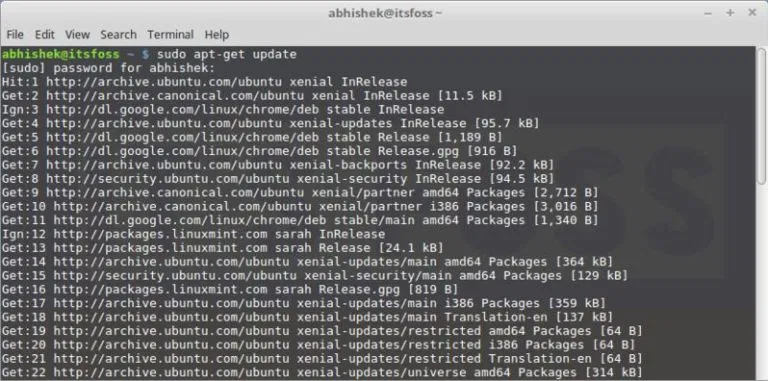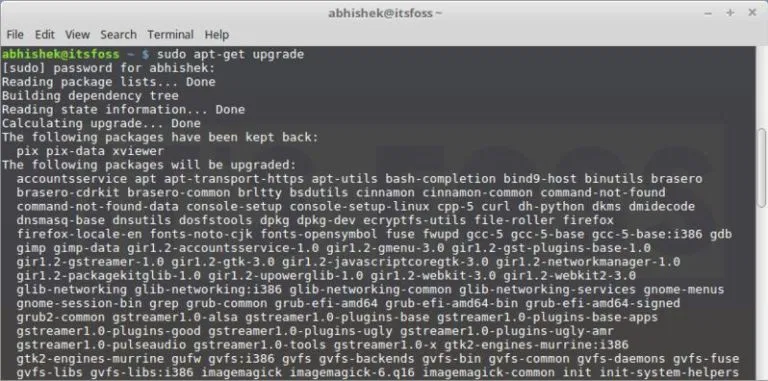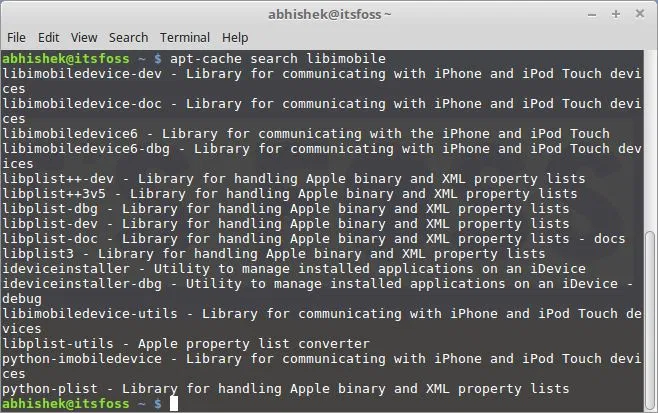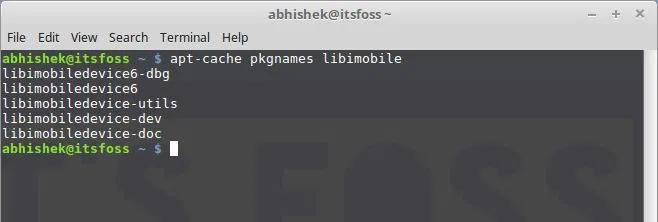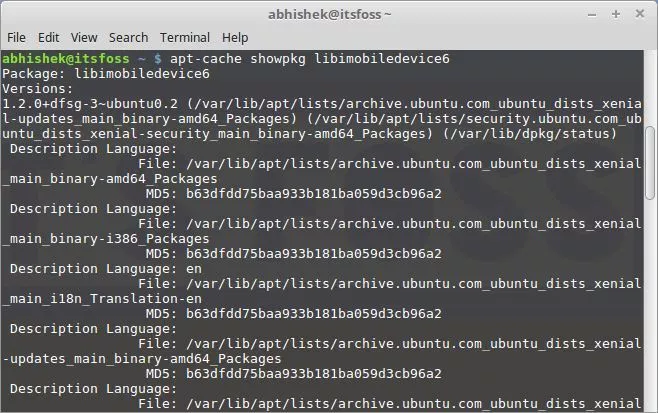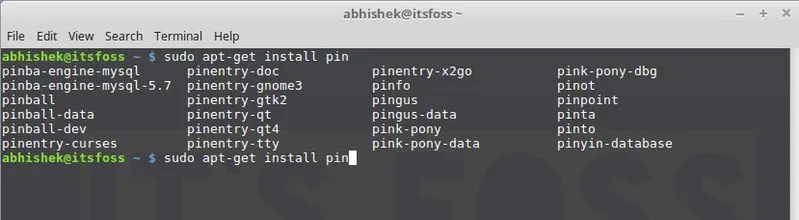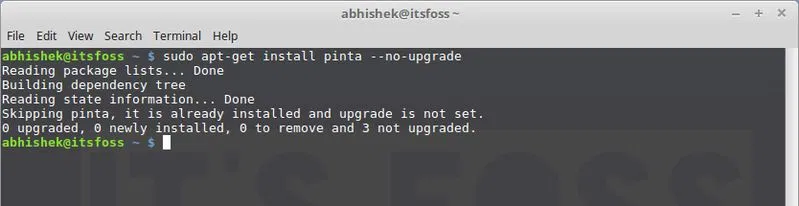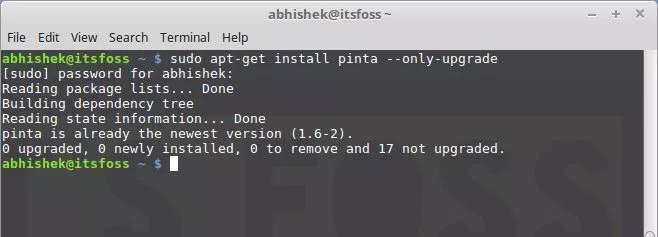- Как работает apt linux
- Важно
- Команда apt в Linux
- Обновление индекса пакета ( apt update )
- Обновление пакетов ( apt upgrade )
- Полное обновление ( apt full-upgrade )
- Установка пакетов ( apt install )
- Удаление пакетов ( apt remove )
- Удалить неиспользуемые пакеты ( apt autoremove )
- Листинг пакетов ( apt list )
- Поиск пакетов ( apt search )
- Информация о пакете ( apt show )
- Выводы
- Команда APT в системе Linux | Подробная Инструкция от А до Я
- 1. Обновление индекса пакета APT в Linux
- 2. Обновление пакетов с помощью команды APT
- 3. Полное обновление и dist-upgrade
- 4. Установка пакета
- 5. Список установленных пакетов
- 6. Поиск пакета с помощью APT
- 7. Показать информацию о пакете с помощью команды APT
- 8. Удалите неиспользуемые пакеты после установки
- 9. Удаление установленных пакетов
- Заключение
- Как пользоваться командой apt-get в Linux
- Что такое apt-get?
- Использование apt-get команд
- Обновление базы данных пакетов с помощью apt-get
- Обновление установленных пакетов с помощью apt
- Разница между upgrade и dist-upgrade
- Использование команд apt-cache для поиска пакетов
- Как установить новые пакеты с помощью apt-get
- Как удалить установленные пакеты с помощью apt-get
- Как очистить систему с помощью apt-get
- В завершение
Как работает apt linux
В современных системах на базе Linux огромное число общих ресурсов, которыми пользуются сразу несколько программ: разделяемых библиотек, содержащих стандартные функции, исполняемых файлов, сценариев и стандартных утилит и т. д. Удаление или изменение версии одного из составляющих систему компонентов может повлечь неработоспособность других, связанных с ним компонентов, или даже вывести из строя всю систему. В контексте системного администрирования проблемы такого рода называют нарушением целостности системы. Задача администратора — обеспечить наличие в системе согласованных версий всех необходимых программных компонентов (обеспечение целостности системы).
Для установки, удаления и обновления программ и поддержания целостности системы в Linux в первую очередь стали использоваться менеджеры пакетов (такие, как rpm в дистрибутивах RedHat или dpkg в Debian GNU/Linux ). С точки зрения менеджера пакетов программное обеспечение представляет собой набор компонентов — программных пакетов. Такие компоненты содержат в себе набор исполняемых программ и вспомогательных файлов, необходимых для корректной работы программного обеспечения. Менеджеры пакетов облегчают установку программ: они позволяют проверить наличие необходимых для работы устанавливаемой программы компонент подходящей версии непосредственно в момент установки, а также производят необходимые процедуры для регистрации программы во всех операционных средах пользователя: cразу после установки программа может быть доступна пользователю из командной строки и — если это педусмотрено — появляется в меню всех графических оболочек.
Важно
Благодаря менеджерам пакетов, пользователю Linux обычно не требуется непосредственно обращаться к установочным процедурам отдельных программ или непосредственно работать с каталогами, в которых установлены исполняемые файлы и компоненты программ (обычно это /usr/bin , /usr/share/ имя_пакета ) — всю работу делает менеджер пакетов. Поэтому установку, обновление и удаление программ в Linux обычно называют управлением пакетами.
Часто компоненты, используемые различными программами, выделяют в отдельные пакеты и помечают, что для работы ПО, предоставляемого пакетом A, необходимо установить пакет B. В таком случае говорят, что пакет A зависит от пакета B или что между пакетами A и B существует зависимость.
Отслеживание зависимостей между такими пакетами представляет собой серьёзную задачу для любого дистрибутива — некоторые компоненты могут быть взаимозаменяемыми: может обнаружиться несколько пакетов, предлагающих затребованный ресурс.
Задача контроля целостности и непротиворечивости установленного в системе ПО ещё сложнее. Представим, что некие программы A и B требуют наличия в системе компоненты C версии 1.0. Обновление версии пакета A, требующее обновления компоненты C до новой, использующей новый интерфейс доступа, версии (скажем, до версии 2.0), влечёт за собой обязательное обновление и программы B.
Однако менеджеры пакетов оказались неспособны предотвратить все возможные коллизии при установке или удалении программ, а тем более эффективно устранить нарушения целостности системы. Особенно сильно этот недостаток сказывается при обновлении систем из централизованного репозитория пакетов, в котором последние могут непрерывно обновляться, дробиться на более мелкие и т. п. Этот недостаток и стимулировал создание систем управления программными пакетами и поддержания целостности системы.
Источник
Команда apt в Linux
apt — это утилита командной строки для установки, обновления, удаления и иного управления пакетами deb в Ubuntu, Debian и связанных дистрибутивах Linux. Он сочетает в себе наиболее часто используемые команды из инструментов apt-get и apt-cache с различными значениями по умолчанию некоторых параметров.
apt разработан для интерактивного использования. Предпочитайте использовать apt-get и apt-cache в своих сценариях оболочки, поскольку они обратно совместимы между различными версиями и имеют больше параметров и функций.
Большинство команд apt необходимо запускать от имени пользователя с привилегиями sudo .
Это руководство служит кратким справочником по командам apt .
Обновление индекса пакета ( apt update )
Индекс пакетов APT — это в основном база данных, в которой хранятся записи о доступных пакетах из репозиториев, включенных в вашей системе.
Чтобы обновить индекс пакета, выполните команду ниже. Это приведет к получению последних изменений из репозиториев APT:
Всегда обновляйте индекс пакета перед обновлением или установкой новых пакетов.
Обновление пакетов ( apt upgrade )
Регулярное обновление вашей системы Linux — один из наиболее важных аспектов общей безопасности системы.
Чтобы обновить установленные пакеты до последних версий, выполните:
Команда не обновляет пакеты, требующие удаления установленных пакетов.
Если вы хотите обновить один пакет, передайте имя пакета:
Полное обновление ( apt full-upgrade )
Разница между upgrade и full-upgrade заключается в том, что при последующем удаляются установленные пакеты, если это необходимо для обновления всей системы.
Будьте особенно осторожны при использовании этой команды.
Установка пакетов ( apt install )
Установить пакеты так же просто, как запустить следующую команду:
Если вы хотите установить несколько пакетов с помощью одной команды, укажите их в виде списка, разделенного пробелами:
Для установки локальных файлов deb укажите полный путь к файлу. В противном случае команда попытается получить и установить пакет из репозиториев APT.
Удаление пакетов ( apt remove )
Вы также можете указать несколько пакетов, разделенных пробелами:
Команда remove удалит указанные пакеты, но при этом могут остаться некоторые файлы конфигурации. Если вы хотите удалить пакет, включая все файлы конфигурации, используйте purge вместо remove :
Удалить неиспользуемые пакеты ( apt autoremove )
Каждый раз, когда в системе устанавливается новый пакет, который зависит от других пакетов, также будут установлены зависимости пакетов. Когда пакет будет удален, зависимости останутся в системе. Эти оставшиеся пакеты больше не используются ничем и могут быть удалены.
Чтобы удалить ненужные зависимости, используйте следующую команду:
Листинг пакетов ( apt list )
Команда list позволяет вывести список доступных, установленных и обновляемых пакетов.
Чтобы вывести список всех доступных пакетов, используйте следующую команду:
Команда напечатает список всех пакетов, включая информацию о версиях и архитектуре пакета. Чтобы узнать, установлен ли конкретный пакет, вы можете отфильтровать вывод с помощью команды grep .
Чтобы вывести список только установленных пакетов, введите:
Перед фактическим обновлением пакетов может быть полезно получить список обновляемых пакетов:
Поиск пакетов ( apt search )
Эта команда позволяет вам искать данный пакет в списке доступных пакетов:
В случае обнаружения команда вернет пакеты, имя которых соответствует поисковому запросу.
Информация о пакете ( apt show )
Информация о зависимостях пакетов, размере установки, источнике пакета и т. Д. Может быть полезна перед удалением или установкой нового пакета.
Чтобы получить информацию о данном пакете, используйте команду show :
Выводы
Умение управлять пакетами — важная часть системного администрирования Linux.
apt — это менеджер пакетов для дистрибутивов на основе Debian. Чтобы узнать больше о команде apt откройте терминал и введите man apt .
Не стесняйтесь оставлять комментарии, если у вас есть вопросы.
Источник
Команда APT в системе Linux | Подробная Инструкция от А до Я
Если вы использовали Debian или основанные на Debian дистрибутивы, такие как Ubuntu или Linux Mint. То вы сталкивались с инструментом командной строки APT. И эта команда не нуждается в представлении.
APT (сокращенно от Advanced Package Tool) — это инструмент управления пакетами для систем семейства Debian. Утилита APT помогает пользователям выполнять различные задачи, например: обновление и удаление пакетов программного обеспечения. Утилита APT используется в интерактивном режиме, часто требуя от пользователя ввода » Y » для выполнения такой операции, как установка или удаление пакета.
В более старых дистрибутивах Debian / Ubuntu использовался apt-get. В более новых версиях, таких как Ubuntu 18.04/20.04, Debian 10 и Mint, команда apt заменяет старую утилиту apt-get. Хочу заметить что команда apt на старых дистрибутивах недоступна.
В этом инструкции мы выделим различные случаи использования команды apt в Linux.
Возможно вас заинтересует
1. Обновление индекса пакета APT в Linux
В системах Debian и Ubuntu репозитории указываются в /etc/apt/sources.list файле. Индекс пакета APT — это база данных всех пакетов, определенных в sources.list файле. Обычно рекомендуется обновить локальный индекс пакета APT, чтобы синхронизировать изменения, внесенные в репозитории. Это особенно важно после установки новой системы и перед установкой пакетов.
Чтобы обновить базу данных APT ( файл индекса пакета) , выполните команду.
2. Обновление пакетов с помощью команды APT
Команда APT update упомянутая выше, не будет устанавливать или обновлять какие-либо пакеты.После выполнения apt update, команда apt узнает какие пакеты нуждаются в обновлении.
Теперь, чтобы обновить установленные пакеты до их последних версий, требуется использовать команду:
Для обновления отдельного пакета используйте синтаксис:
Эта команда только обновляет выбранный пакет, а остальные остаются в прежних версиях.
3. Полное обновление и dist-upgrade
Команда apt full-upgrade обновляет пакеты и удаляет некоторые из установленных пакетов. Это необходимо для полного обновление системы.
Команда dist-upgrade , помимо полного обновления вашей системы, также обрабатывает установку и удаление пакетов программного обеспечения Linux. Интеллектуальная функция dist-upgrade решает конфликты системы. Поэтому сначала обновляет наиболее важные пакеты и предоставляет более низкий приоритет менее критичным пакетам.
Также стоит упомянуть команду do-release-upgrade . Данная команда полезна когда вы хотите обновить систему с одного выпуска до другого. Например с Ubuntu 19.04 до Ubuntu 20.04. Однако сначала необходимо выполнить полное обновление, выполнив две вышеупомянутые команды, прежде чем вызывать do-release-upgrade .
То есть,sudo apt upgrade затем sudo apt dist-upgrade и, последнюю sudo apt do-release-upgrade.
4. Установка пакета
Для установки пакета в вашей системе используйте команду apt следующим образом:
Предположим, вы хотите установить Neofetch, которая является утилитой для печати системной информации, просто выполните команду:
Кроме того, вы можете установить несколько пакетов по одной команде, просто пишите пакеты один за другим, как показано ниже.
$ sudo apt install package1 package2 package3 …
Еще один часто задаваемый вопрос — что происходит когда вы пытаетесь установить уже установленный пакет?
Если так получится, то ничего плохого не произойдет, просто пакет будет обновлен до последней версии. Конечно если она доступна в репозиториях. Если ее нет, то ничего не произойдет.
5. Список установленных пакетов
Чтобы просмотреть все установленные пакеты в вашей системе, выполните команду apt list
Чтобы выполнить поиск определенной команды используйте код нже.
$ sudo apt list —installed | grep apache
6. Поиск пакета с помощью APT
Команда apt search позволяет искать и проверять доступность пакета в репозитории Ubuntu и Debian. В приведенном ниже примере мы ищем доступность пакета Neofetch в репозиториях Ubuntu.
7. Показать информацию о пакете с помощью команды APT
Перед установкой или удалением пакета можно получить дополнительную информацию о пакете с помощью команды apt show . Например для отображения дополнительной информации о пакете neofetch.
В выходных данных вы увидите детальную информацию о пакете (программе). Такую как имя пакета, версия, сопровождающее устройство, размер установки и т. д.

8. Удалите неиспользуемые пакеты после установки
Иногда при установке пакета устанавливаются и другие зависимости и библиотеки, которые требуются этому пакету. Однако после установки эти зависимости и библиотеки больше не требуются и просто находятся там, занимая ваше дисковое пространство.
Чтобы удалить эти зависимости и файлы. И освободить место на диске, выполните такую команду.
При появлении запроса просто нажмите «Y» и нажмите ENTER.
9. Удаление установленных пакетов
Вы можете удалить пакет, который установлен в вашей системе. Для этого введите команду как показано ниже.
Кроме того, вы можете указать несколько имен пакетов в одной команде, чтобы удалить пакеты одновременно.
$ sudo apt remove package1 package2 package3 …
Избавление от пакета с помощью команды apt remove оставляет после себя конфигурационные файлы пакета. Чтобы полностью удалить пакет вместе с его конфигурационными файлами, используйте purge вместо remove .
Заключение
APT package manager — это полезный инструмент для систем Debian и Ubuntu. Он позволяет вам легко управлять пакетами, используя различные способы описанные в этом руководстве, по использованию команды APT в Linux.
Источник
Как пользоваться командой apt-get в Linux
Если вы начали использовать Ubuntu или любой дистрибутив Linux, основанный на Ubuntu, такие как Linux Mint, ElementaryOS и др., вы, должно быть, уже столкнулись с командой apt-get.
На самом деле, первым в списке вещей, которые необходимо сделать после установки Ubuntu является использование apt-get update и apt-get upgrade. Теперь вы знаете о нескольких командах apt-get и их использовании, но вы можете быть не осведомлены о некоторых других.
В этом руководстве для начинающих, я собираюсь объяснить использование различных команд apt-get с примерами, чтобы Вы могли использовать их так же, как и опытный пользователь Linux.
Что такое apt-get?
Ubuntu основана на Debian Linux. Debian использует систему пакетов dpkg. Система пакетов — это способ предоставления программ и приложений для установки. Таким образом, вам не придётся собирать программу из исходного кода.
APT (Advanced Package Tool) — инструмент командной строки для взаимодействия с этой упаковочной системой. Для управления им уже существуют команды dpkg, но apt является более удобным способом работы с пакетами. Вы можете использовать его для поиска и установки новых пакетов, обновления пакетов, очистки пакетов и т.д.
У APT есть два основных инструмента: apt-get и apt-cache. apt-get предназначен для установки, обновления и очистки пакетов, в то время как команда apt-cache используется для поиска новых пакетов. Мы рассмотрим все эти команды с примерами позже в этом руководстве.
В этом руководстве я использую Linux Mint 18, но вы можете использовать любой другой дистрибутив Linux, основанный на Ubuntu, например, ElementaryOS, Linux Lite и т.п.
Использование apt-get команд
Давайте начнем с команды apt-get. Нельзя просто уйти от этой команды. Лучше ее понять, чтобы Вы могли работать с Вашей системой Linux немного более эффективно.
Обновление базы данных пакетов с помощью apt-get
apt-get в основном работает с базой данных доступных пакетов. Если вы не обновите эту базу данных, система не будет знать, есть ли более новые пакеты или нет. Фактически, это первая команда, которую вам нужно выполнить на любой Linux-системе, основанной на Debian, после свежей установки.
Обновление базы данных пакетов требует привилегий суперпользователя, поэтому вам нужно использовать sudo.
Когда вы запустите эту команду, вы увидите информацию, полученную с различных серверов.
Здесь вы увидите три типа строк: hit, bit и ign. Позвольте мне объяснить их вам:
- Hit: нет никаких изменений в версии пакета по сравнению с предыдущей версией.
- Ign: пакет игнорируется. Либо пакет слишком свеж, чтобы его даже не надо было проверять, либо произошла ошибка при получении файла, но ошибка была тривиальной, и поэтому ее игнорируют. Не волнуйтесь, это не ошибка.
- Get: Доступна новая версия. Она скачает информацию о версии (а не о самом пакете). Вы можете видеть, что есть информация о загрузке (размер в Кб) со строкой ‘get’ на скриншоте выше.
Обновление установленных пакетов с помощью apt
После обновления базы данных пакетов вы можете обновить установленные пакеты. Самый удобный способ — это обновить все пакеты, которые имеют доступные обновления. Вы можете просто использовать команду ниже:
Чтобы обновить только определенную программу, используйте команду ниже:
Есть еще один способ выполнить полное обновление, используя команду ниже:
sudo apt-get dist-upgrade
Но вы должны избегать использования этой команды. Я объясню, почему в следующем разделе.
Разница между upgrade и dist-upgrade
Команда apt-get upgrade очень послушна. Она никогда не пытается удалить какие-либо пакеты или установить новый пакет самостоятельно.
Команда apt-get dist-upgrade, с другой стороны, проактивна. Она ищет зависимости с более новой версией устанавливаемого пакета и пытается установить новые пакеты или самостоятельно удалить существующие.
Похоже, что команда apt-get dist-upgrade более мощная и интеллектуальная, не так ли? Но в этом и есть риск.
Смотрите, у нее есть «умная» система разрешения конфликтов. Она будет пытаться обновлять наиболее важные пакеты за счет менее важных. Это может привести к удалению некоторых пакетов, чего Вы, возможно, не захотите. Это основная причина, по которой следует избегать ее использования на рабочих станциях на предприятиях.
sudo apt-get update && sudo apt-get upgrade -y
Использование команд apt-cache для поиска пакетов
Скажу честно, это не лучший способ поиска пакетов. Но это очень удобно, когда вы ищете какую-то определенную библиотеку.
Все, что вам нужно сделать, это использовать следующую команду (здесь вам даже не нужно sudo):
Здесь не нужно знать точное название пакета. Команда ищет в именах пакетов и их кратких описаниях, затем показывает результат, основанный на этом.
Если вы просто хотите искать в apt-пакетах с определёнными именами пакетов, вы можете воспользоваться командой, приведённой ниже:
Команда выдаст список всех пакетовпо, удовлетворяющие вашему поисковому запросу.
Как только вы узнаете точное имя пакета, вы можете получить дополнительную информацию о нем, например, о версии, зависимостях и т.д., с помощью команды, приведенной ниже:
Как установить новые пакеты с помощью apt-get
Если вы знаете имя пакета, вы можете легко установить его с помощью команды ниже:
sudo apt-get install
Просто замените на нужный вам пакет. Предположим, я хотел установить редактор изображений Pinta. Все, что мне нужно будет сделать, это использовать команду:
sudo apt-get install pinta
Хорошо, что в этой команде есть автозавершение. Поэтому, если вы не уверены в точном названии пакета, вы можете набрать несколько букв и нажать клавишу табуляции, и она предложит все пакеты, доступные с этими буквами. Например:
Как установить сразу несколько пакетов
Вы не ограничены установкой только одного пакета за раз. Вы можете установить несколько пакетов за раз, указав их имена:
sudo apt-get install
Что если запустить установку, а пакет окажется уже установлен
Предположим, что у вас уже установлен пакет, но вы все равно использовали для него команду install. apt-get на самом деле посмотрит в базу данных, и если будет доступна более новая версия, то обновит установленный пакет до более новой. Таким образом, использование этой команды не причинит никакого вреда — если только вы не хотите, чтобы пакет не был обновлен.
Как установить пакеты без обновления
Предположим, по какой-то причине вы хотите установить пакет, но не хотите обновлять его, если он уже установлен. Звучит странно, но у вас могут быть на то причины.
В этом случае вы можете использовать флаг no-upgrade следующим образом:
sudo apt-get install
Как обновить пакет, не установливая его
Если вы хотите обновить пакет при условии, что он уже установлен, но не хотите устанавливать его снова, вы можете сделать это с помощью следующей команды:
sudo apt-get install
Как установить конкретную версию приложения
По умолчанию, последняя версия, доступная в репозитории, будет установлена для любого приложения. Но если по какой-то причине вы не хотите устанавливать последнюю версию, вы можете указать номер версии пакета. (Вам нужно будет знать точный номер версии, которую вы хотите установить).
Все, что вам нужно сделать, это добавить номер версии к названию пакета:
sudo apt-get install
Как удалить установленные пакеты с помощью apt-get
Установка пакетов — не единственное, что можно сделать с apt-get. С помощью этой команды также можно удалять пакеты. Всё, что вам нужно сделать, это использовать команду таким образом:
sudo apt-get remove
Автозавершение работает и здесь. Поэтому просто начните набирать имя пакета и нажмите клавишу табуляции, и терминал предложит все установленные пакеты, начиная с этих букв.
Другой способ деинсталляции пакетов — использование очистки. Команда используется следующим образом:
sudo apt-get purge
Какая разница между apt-get remove и apt-get purge?
- apt-get remove просто удаляет двоичные файлы пакета. Она не трогает конфигурационные файлы
- apt-get purge удаляет все, что связано с пакетом, включая конфигурационные файлы
Таким образом, если вы «удалили» (removed) определенный кусочек программного обеспечения и затем установите его снова, ваша система будет иметь те же самые конфигурационные файлы. Конечно, вас попросят переопределить существующие конфигурационные файлы при повторной установке.
Очистка особенно полезна, когда вы испортили конфигурацию программы, когда вы хотите полностью стереть ее следы из системы и начать все заново.
В большинстве случаев простого удаления более чем достаточно для удаления пакета.
Как очистить систему с помощью apt-get
Ах, да! Вы также можете очистить систему с помощью apt-get и освободить некоторое место на диске.
Вы можете использовать команду ниже для очистки кэша apt (локально сохраненных файлов пакета):
sudo apt-get clean
Другой способ — использовать автоочистку. В отличие от вышеприведенной команды автоочистки, autoclean удаляет только те файлы пакета, которые имеют более новую версию, и поэтому больше не будет использоваться.
sudo apt-get autoclean
Другой способ высвобождения дискового пространства — использование автоудаления. С помощью него можно удалить библиотеки и пакеты, которые были установлены автоматически для удовлетворения зависимостей другого установленного пакета. Если этот пакет удален, то эти автоматически установленные пакеты бесполезны в системе. Эта команда удаляет такие пакеты.
sudo apt-get autoremove
В завершение
Есть еще кое-что, но и этой информации достаточно для начала. Вы всегда можете просмотреть man-страницы, чтобы получить больше информации.
Как вам это руководство по apt-get командам в Linux? Было ли оно полезным для Вас и достаточно понятным для понимания? Ваши отзывы помогут создать больше подобных руководств в ближайшем будущем.
Источник